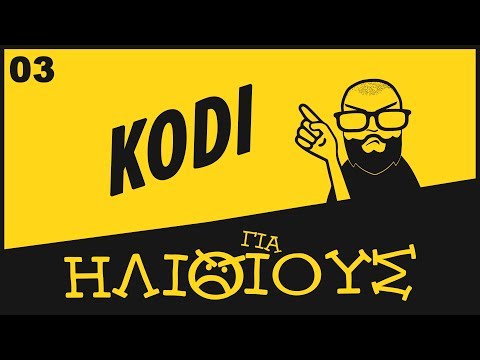
Περιεχόμενο
Η μέτρηση της πραγματικής απόδοσης ή της απόδοσης ενός δικτύου μπορεί να είναι ένα δύσκολο έργο λόγω της πρόκλησης της κατάργησης όλων των σημείων συμφόρησης εκτός δικτύου. Ένα παράδειγμα μιας συμφόρησης είναι όταν ένα μεγάλο αρχείο αντιγράφεται σε ένα δίκτυο, οπότε η διάρκεια της μεταφοράς μπορεί να διαιρεθεί από το μέγεθος για να υπολογίσει τη διακίνηση. Το ερώτημα είναι αν ο σκληρός δίσκος του εξοπλισμού από τον οποίο αντιγράφεται το αρχείο ήταν σε θέση να διαβάσει το αρχείο τόσο γρήγορα όσο το δίκτυο ήταν σε θέση να το μεταφέρει.
Οδηγίες

-
Κατεβάστε το NetCPS (Δείτε στους πόρους).
-
Επιλέξτε μια συσκευή στο δίκτυό σας για να ενεργεί ως διακομιστής και μία (ή περισσότερες από μία) συσκευές να λειτουργεί ως πελάτης.
-
Εγκαταστήστε το στοιχείο του διακομιστή NetCPS στο διακομιστή σταδιοποίησης.
-
Κάντε κλικ στο κουμπί "Έναρξη", "Εκτέλεση" και πληκτρολογήστε "cmd" για να ανοίξετε τη γραμμή εντολών.
-
Εισαγάγετε την ακόλουθη εντολή χρησιμοποιώντας το όνομα αρχείου / διαδρομή + "netcps -server" (χωρίς τα εισαγωγικά). Για παράδειγμα, εάν εγκαταστήσατε το NetCPS στη μονάδα "C:", στο φάκελο του προγράμματος (C: Programs), η εντολή που πρέπει να πληκτρολογήσετε είναι "C: Program Files netcps -server" πατήστε "Enter".
-
Εγκαταστήστε το στοιχείο προγράμματος-πελάτη NetCPS στον υπολογιστή-πελάτη ή, εάν επιλέξετε να δοκιμάσετε πολλές συσκευές, εγκαταστήστε σε κάθε συσκευή που πρόκειται να δοκιμαστεί.
-
Κάντε κλικ στο κουμπί "Έναρξη", "Εκτέλεση" και πληκτρολογήστε "cmd" για να εμφανιστεί η ερώτηση του συστήματος.
-
Καταχωρίστε την ακόλουθη εντολή χρησιμοποιώντας το όνομα αρχείου / διαδρομή + "netcps Διεύθυνση IP / όνομα κεντρικού υπολογιστή του διακομιστή"(χωρίς τα εισαγωγικά) Για παράδειγμα, εάν εγκαταστήσατε NetCPS στη μονάδα C: στο φάκελο" Όλα τα προγράμματα "(C: All Programs), η εντολή που θα πρέπει να πληκτρολογήσετε είναι" c: all programs netcps Διεύθυνση IP / όνομα κεντρικού υπολογιστή του διακομιστή"(χωρίς τα εισαγωγικά) και πατήστε" Enter ".
-
Ελέγξτε τα αποτελέσματα.
NetCPS
-
Κατεβάστε το Iperf (Δείτε τους πόρους).
-
Επιλέξτε μια συσκευή στο δίκτυό σας για να ενεργεί ως διακομιστής και μία (ή περισσότερες από μία) συσκευές να λειτουργεί ως πελάτης.
-
Εγκαταστήστε το στοιχείο του διακομιστή Iperf στον προσωρινό διακομιστή.
-
Κάντε κλικ στο κουμπί "Έναρξη" και πληκτρολογήστε "cmd" για να εμφανιστεί η ερώτηση του συστήματος. Καταχωρίστε την ακόλουθη εντολή χρησιμοποιώντας το πλήρες όνομα διαδρομής / αρχείου, "iperf -s -p 1234" (χωρίς τα εισαγωγικά). Για παράδειγμα, εάν εγκαταστήσατε το Iperf στη μονάδα C: στο φάκελο "Όλα τα προγράμματα" (C: All Programs), η εντολή που θα πρέπει να πληκτρολογήσετε είναι "c: All Programs iperf -s -p 1234" χωρίς τα εισαγωγικά) και πατήστε "Enter".
-
Εγκαταστήστε το στοιχείο πελάτη Iperf στο μηχάνημα-πελάτη ή αν επιλέξετε να δοκιμάσετε πολλές συσκευές, εγκαταστήστε σε κάθε συσκευή που πρόκειται να δοκιμαστεί.
-
Κάντε κλικ στο κουμπί "Έναρξη" και πληκτρολογήστε "cmd" για να εμφανιστεί η ερώτηση του συστήματος. Καταχωρίστε την ακόλουθη εντολή χρησιμοποιώντας το πλήρες όνομα διαδρομής / αρχείου, "iperf -c Διεύθυνση IP / όνομα κεντρικού υπολογιστή"(χωρίς τα εισαγωγικά) Για παράδειγμα, εάν εγκαταστήσατε το Iperf στη μονάδα C: στο φάκελο" Όλα τα προγράμματα "(C: All Programs), η εντολή που θα πρέπει να πληκτρολογήσετε είναι" C: All Programs -c Διεύθυνση IP / όνομα κεντρικού υπολογιστή"(χωρίς τα εισαγωγικά) και πατήστε" Enter ".
-
Ελέγξτε τα αποτελέσματα.
Iperf
Τι χρειάζεστε
- Ευρυζωνική σύνδεση (για λήψη των αρχείων δοκιμής)
- LAN (δεν χρησιμοποιείται)
- Διευθύνσεις IP όλων των συσκευών που θα χρησιμοποιηθούν στη δοκιμή.